Sony VGN-CR41SR-W User manual
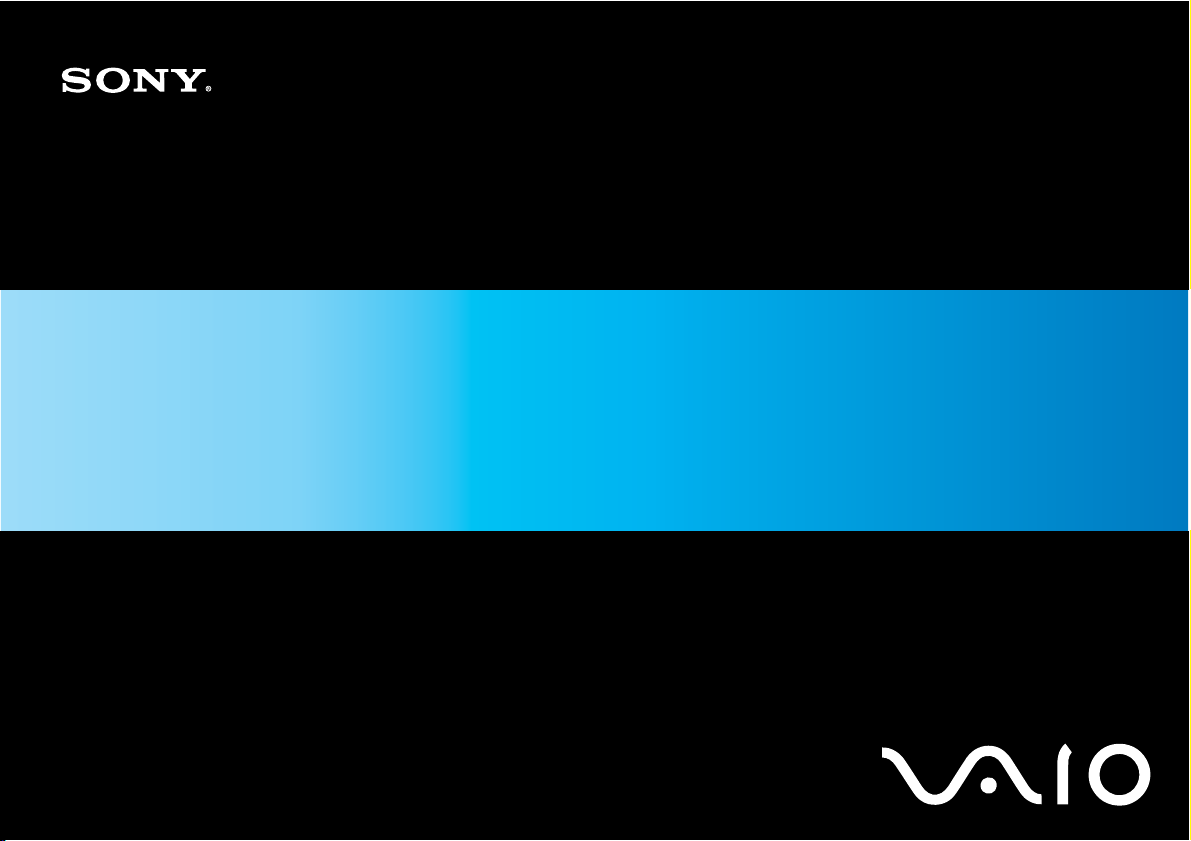
Руководство пользователя
Персональный компьютер
Серия VGN-CR
N
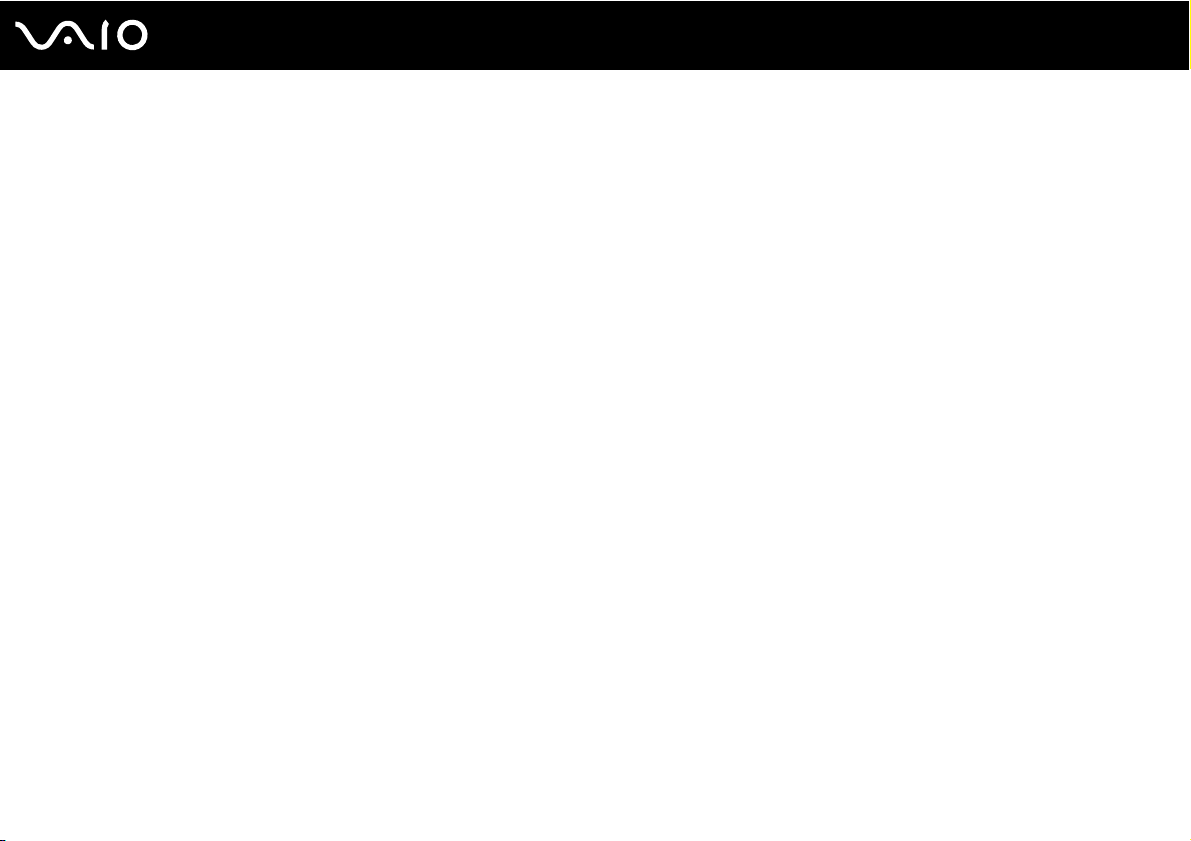
Содержание
Подготовка к работе .......................................................................................................................................................6
Уведомление ..............................................................................................................................................................6
Документация.............................................................................................................................................................7
Требования эргономики ..........................................................................................................................................11
Начало работы ...............................................................................................................................................................13
Расположение органов управления и портов .......................................................................................................14
Индикаторы ..............................................................................................................................................................20
Подключение источника питания ..........................................................................................................................22
Использование аккумулятора ................................................................................................................................23
Безопасное выключение компьютера ...................................................................................................................29
Работа с компьютером VAIO ........................................................................................................................................30
Работа с клавиатурой .............................................................................................................................................31
Работа с сенсорной панелью ..................................................................................................................................33
Работа с кнопками специальных функций............................................................................................................34
Работа со встроенной камерой MOTION EYE ......................................................................................................36
Работа с дисководом оптических дисков .............................................................................................................39
Работа с модулем ExpressCard ..............................................................................................................................48
Работа с картой памяти Memory Stick ...................................................................................................................52
Работа с другими картами памяти .........................................................................................................................58
Работа в сети Интернет ..........................................................................................................................................61
Работа в беспроводной локальной сети (WLAN)..................................................................................................63
Работа с технологией Bluetooth ..............................................................................................................................70
2
nN
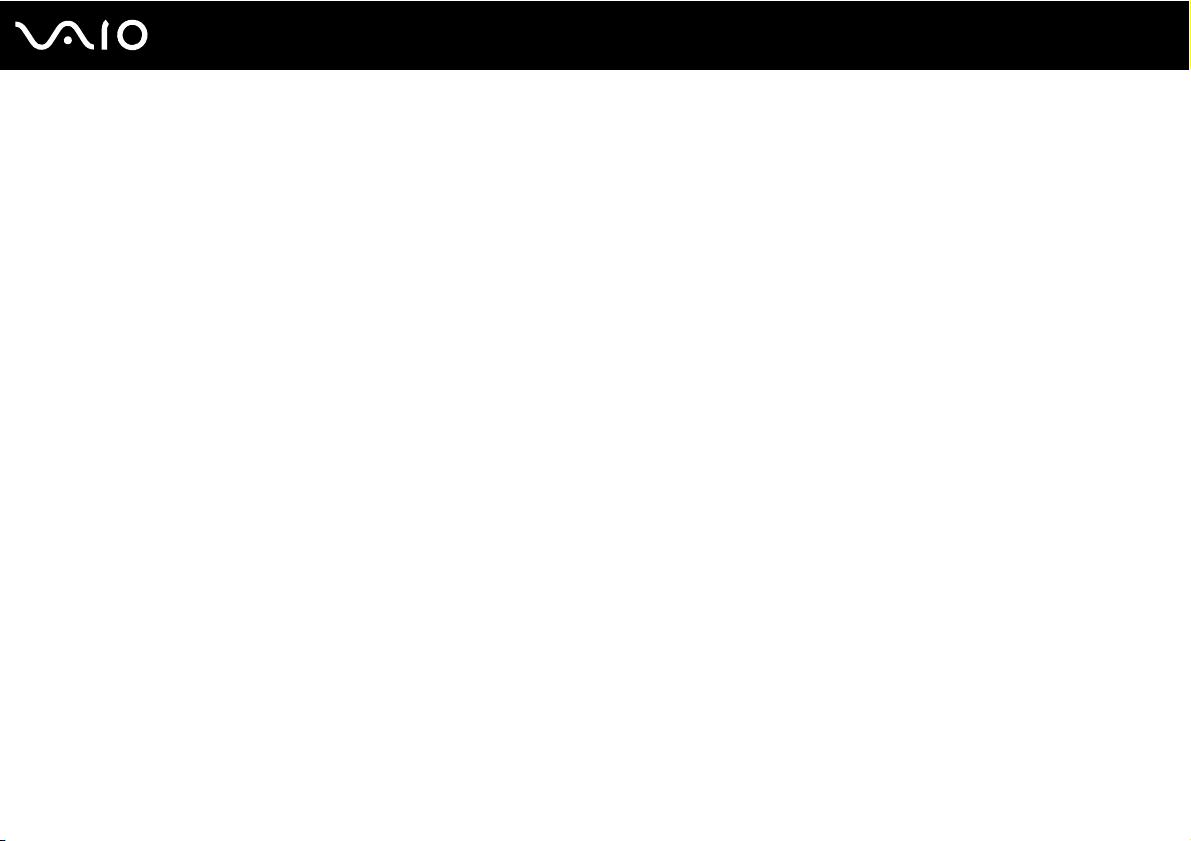
3
nN
Работа с периферийными устройствами.....................................................................................................................77
Подсоединение внешних громкоговорителей.......................................................................................................78
Подсоединение внешнего монитора......................................................................................................................79
Выбор режимов отображения ................................................................................................................................83
Функциональное объединение мониторов ............................................................................................................85
Подсоединение внешнего микрофона...................................................................................................................87
Подсоединение устройства USB ............................................................................................................................88
Подсоединение принтера .......................................................................................................................................91
Подсоединение устройства i.LINK .........................................................................................................................92
Подсоединение к локальной сети..........................................................................................................................94
Индивидуальная настройка компьютера VAIO...........................................................................................................95
Задание пароля........................................................................................................................................................96
Аутентификация по отпечаткам пальцев ...........................................................................................................103
Настройка компьютера с помощью программы VAIO Control Center ................................................................111
Работа в энергосберегающих режимах ...............................................................................................................113
Управление электропитанием с помощью программы VAIO Power Management............................................118
Настройка конфигурации модема........................................................................................................................120
Модернизация компьютера VAIO ...............................................................................................................................122
Добавление и извлечение модулей памяти ........................................................................................................123
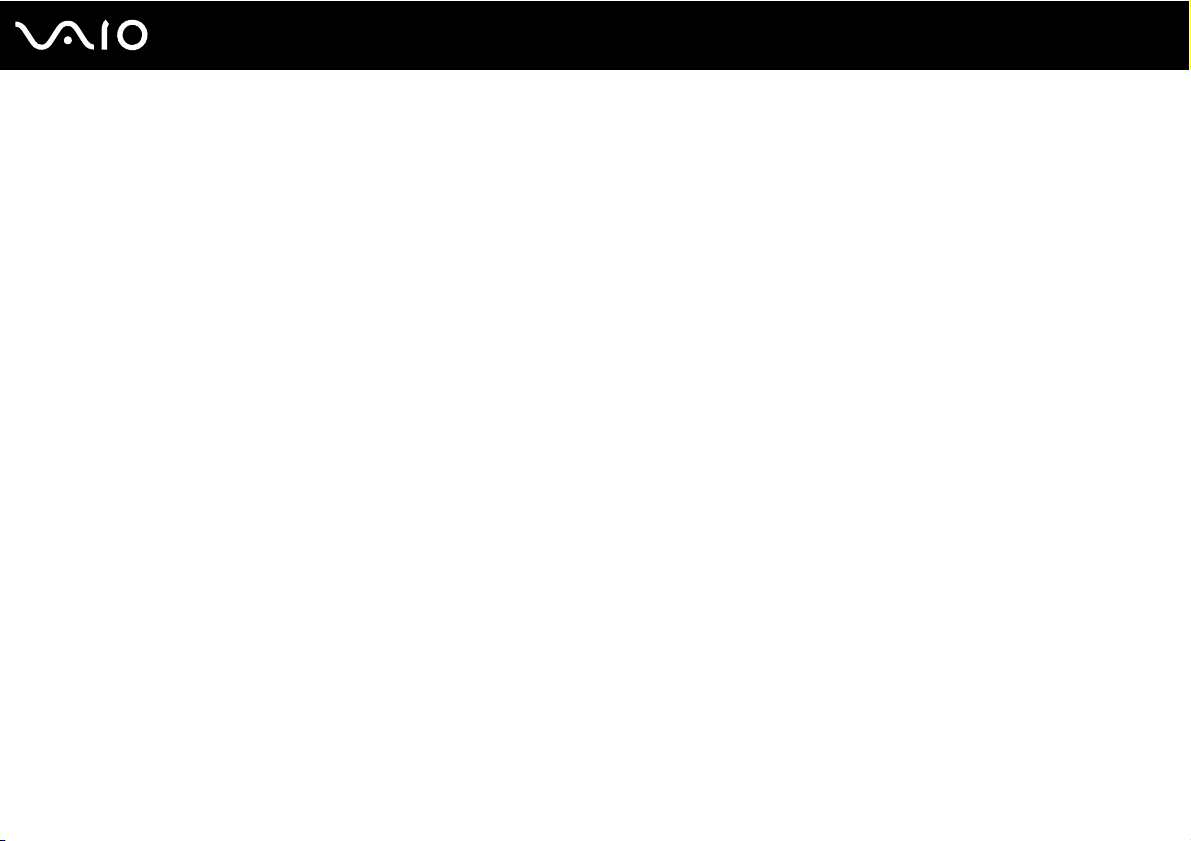
4
nN
Меры предосторожности ............................................................................................................................................131
Обращение с ЖК-дисплеем ..................................................................................................................................132
Работа с источником питания ..............................................................................................................................133
Обращение с компьютером ..................................................................................................................................134
При использовании встроенной камеры MOTION EYE ......................................................................................136
При работе с дискетами........................................................................................................................................137
При работе с компакт-дисками ............................................................................................................................138
Работа с аккумулятором .......................................................................................................................................139
Работа с наушниками ............................................................................................................................................140
Обращение с картами памяти Memory Stick .......................................................................................................141
Обращение с жестким диском .............................................................................................................................142
Модернизация компьютера ..................................................................................................................................143
Устранение неполадок ................................................................................................................................................144
Компьютер ..............................................................................................................................................................145
Безопасность системы ..........................................................................................................................................152
Аккумулятор ...........................................................................................................................................................153
Встроенная камера MOTION EYE ........................................................................................................................155
Интернет .................................................................................................................................................................159
Работа в сети .........................................................................................................................................................161
Технология Bluetooth .............................................................................................................................................165
Оптические диски..................................................................................................................................................171
Дисплей...................................................................................................................................................................175
Печать .....................................................................................................................................................................181
Микрофон ...............................................................................................................................................................182
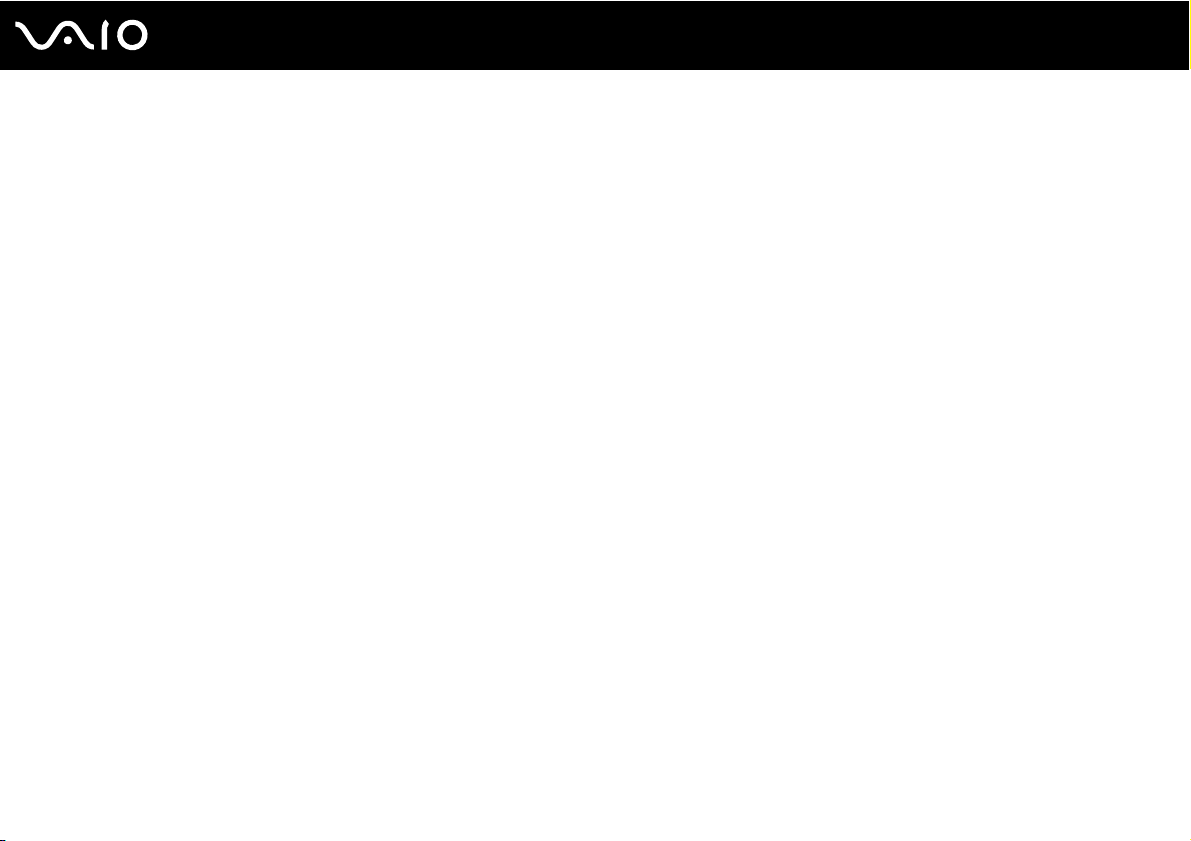
5
nN
Мышь .......................................................................................................................................................................183
Громкоговорители..................................................................................................................................................184
Сенсорная панель ..................................................................................................................................................185
Клавиатура .............................................................................................................................................................186
Гибкие диски ..........................................................................................................................................................187
Аудио-/видеоустройства .......................................................................................................................................188
Карта памяти Memory Stick ...................................................................................................................................189
Периферийные устройства ...................................................................................................................................191
Техническая поддержка .............................................................................................................................................192
Информация о технической поддержке Sony ....................................................................................................192
Электронная поддержка e-Support......................................................................................................................194
Товарные знаки .....................................................................................................................................................196
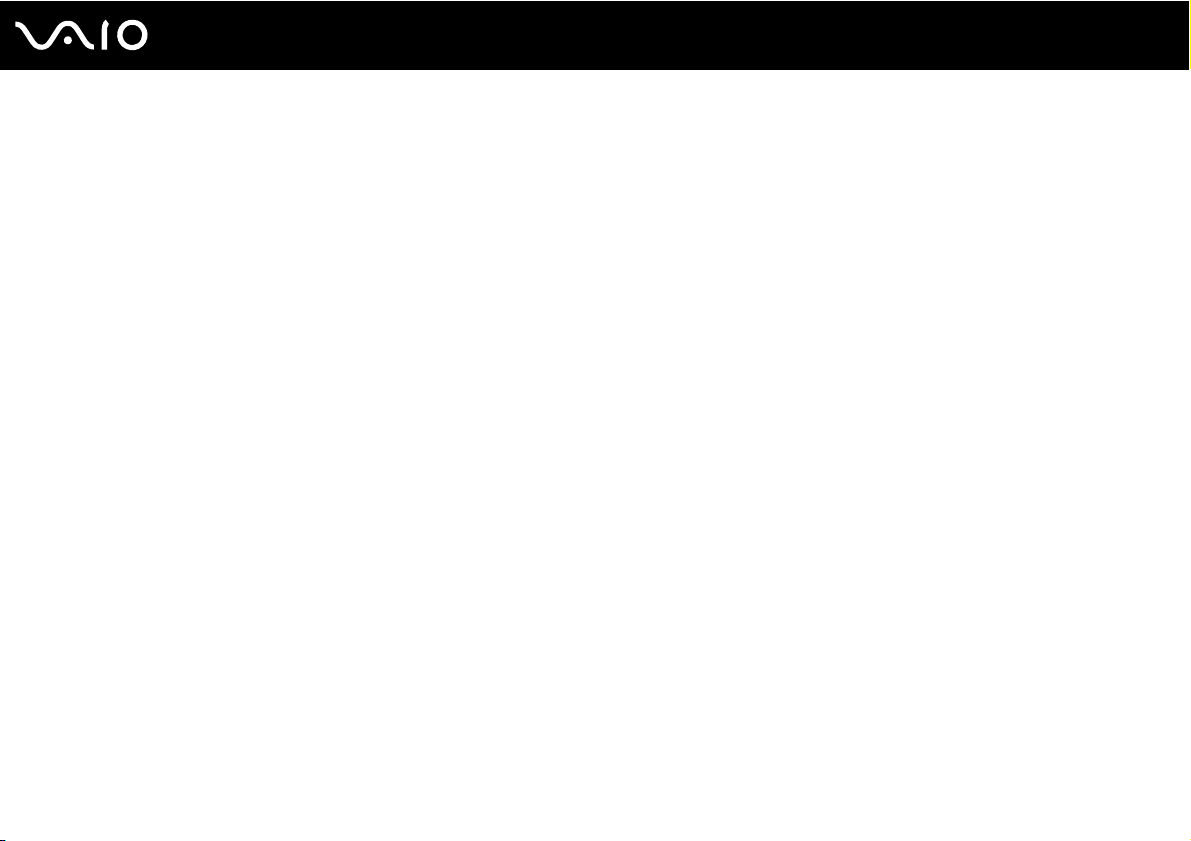
6
nN
Подготовка к работе
Подготовка к работе
Поздравляем с приобретением компьютера Sony VAIO®! Добро пожаловать в интерактивное Pуководство
пользователя. Корпорация Sony производит современные персональные компьютеры с применением передовых
технологий в области обработки аудио- и видеоданных, вычислительной техники и коммуникаций.
!
Внешний вид компьютера может несколько отличаться от изображений на иллюстрациях в данном руководстве.
Уведомление
© Sony Corporation, 2007 г. С сохранением всех прав.
Полное или частичное воспроизведение и перевод настоящего руководства и рассматриваемого в нем
программного обеспечения, а также их преобразование в любую доступную для аппаратного считывания форму
без предварительного письменного разрешения запрещается.
Sony Corporation не предоставляет никаких гарантий в отношении настоящего руководства, программного
обеспечения и иной информации, содержащейся в данном документе, и настоящим явно заявляет о своем отказе
от каких-либо подразумеваемых гарантий в отношении данного руководства, программного обеспечения и прочей
информации, включая гарантии пригодности для продажи или иных конкретных целей. Sony Corporation ни при
каких обстоятельствах не несет ответственности за случайные, косвенные и вызванные особыми обстоятельствами
убытки, возникшие в прямой или косвенной связи с настоящим руководством, программным обеспечением или
иной информацией, содержащейся в настоящем документе, либо в связи с их использованием, независимо от того,
предъявлен ли иск за эти убытки на основании гражданского нарушения, контракта или на ином основании.
В настоящем руководстве символы ™ и ® не указаны.
Sony Corporation сохраняет за собой право в любое время вносить изменения в настоящее руководство и в
содержащуюся в нем информацию без уведомления. Использование программного обеспечения, рассматриваемого
в настоящем документе, регламентируется положениями отдельного пользовательского лицензионного соглашения.
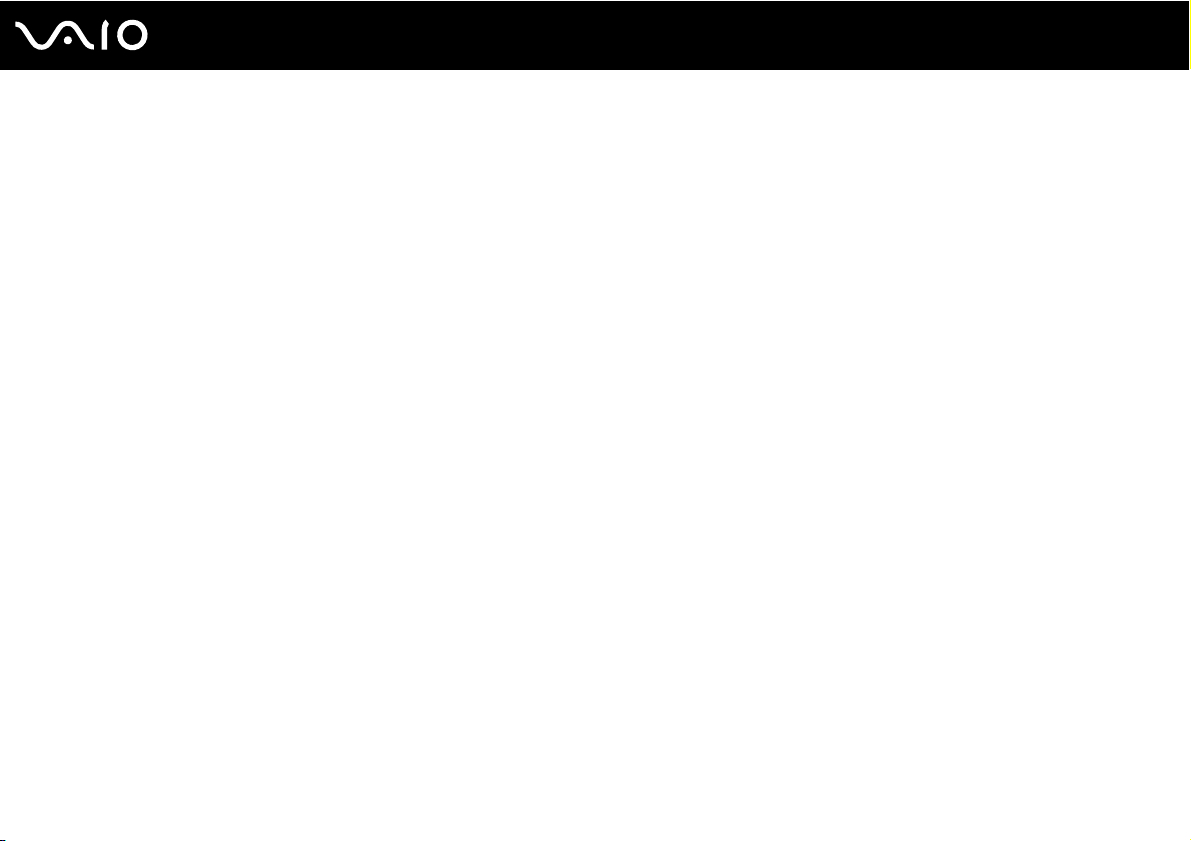
7
nN
Подготовка к работе
Документация
Документация содержит как печатные документы, так и руководства пользователя для чтения на компьютере
VAIO.
Печатная документация
❑ Краткое руководство – содержит инструкции по распаковке компьютера VAIO и последующим процедурам для
его запуска.
❑ Руководство по устранению неисправностей и восстановлению системы – содержит инструкции по
устранению часто встречающихся неполадок в работе компьютера, созданию резервной копии данных и
восстановлению системы компьютера, а также ссылки на источники дополнительной информации.
❑ Instant Mode – руководство по использованию режима Instant Mode.
❑ Правила эксплуатации, Гарантия, Лицензионное соглашение с конечным пользователем и информация о
Службе поддержки – содержит условия ГАРАНТИИ Sony, а также следующую информацию: Правила по
технике безопасности, Правила эксплуатации модема, Правила эксплуатации беспроводной сети,
Правила эксплуатации беспроводной глобальной сети, Правила эксплуатации Bluetooth, Соглашение с
конечным пользователем и информацию о Службе поддержки.
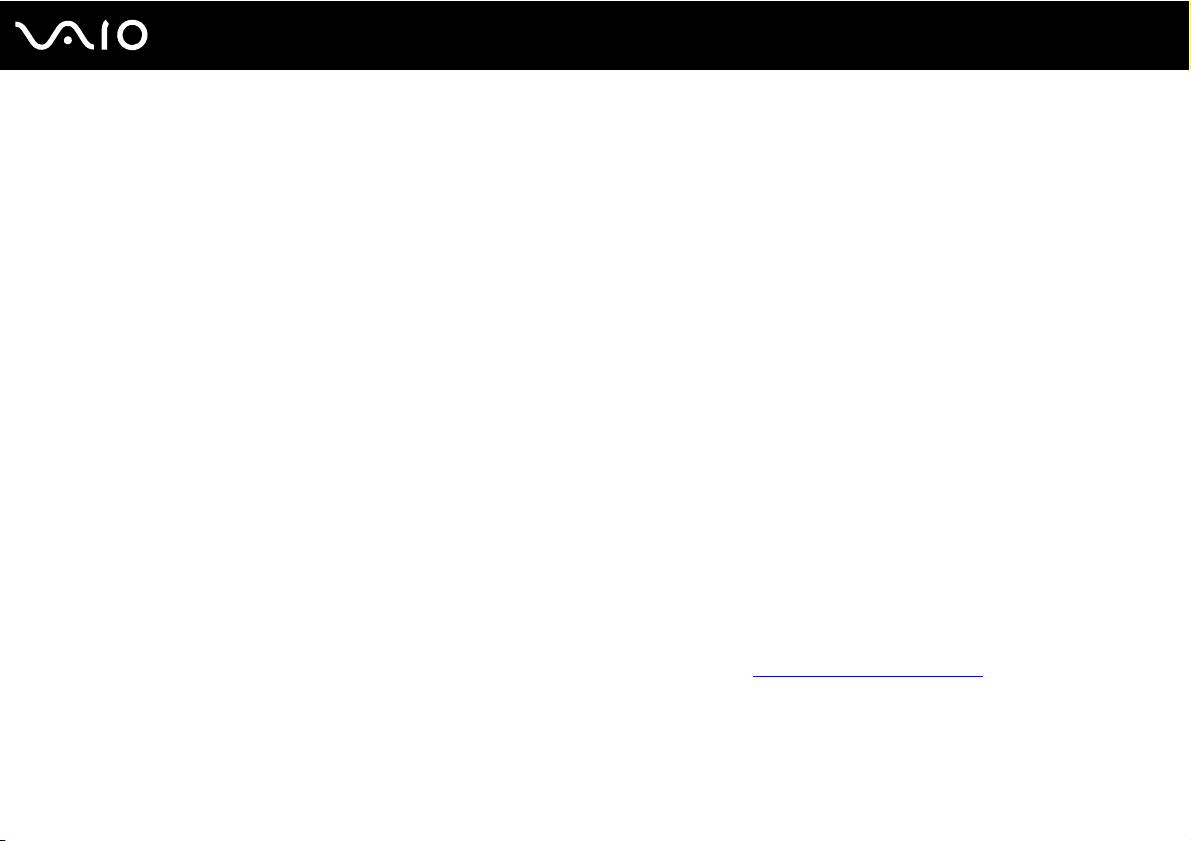
nN
Подготовка к работе
Электронная документация
❑ Руководство пользователя (настоящее руководство) – описание функций компьютера. Кроме того, в нем
представлена информация о программах, поставляемых вместе с компьютером, а также рекомендации по
устранению часто встречающихся неполадок. Руководство пользователя представлено в формате PDF,
удобном для просмотра и печати.
Для просмотра настоящего электронного руководства выполните следующие действия:
1 Дважды щелкните на значке VAIO User Guide на рабочем столе.
2 Выберите язык и откройте соответствующую папку.
3 Выберите руководство, которое требуется просмотреть.
Руководства пользователя можно найти вручную; для этого следует выбрать
папку для требуемого языка.
Для перехода к web-узлам путем выбора приведенных в этом руководстве адресов URL, начинающихся с http://, необходимо предварительно подключить
компьютер к сети Интернет.
❑ Спецификации – интерактивный документ Спецификации содержит описание конфигурации аппаратного и
программного обеспечения компьютера VAIO.
Для просмотра интерактивного документа Спецификации выполните следующие действия:
1 Установите соединение с сетью Интернет.
2 Перейдите на web-узел интерактивной поддержки Sony по адресу http://support.vaio.sony.eu
Компьютер
>
VAI O ( C :)
(диск C) >
Documentation
>
Documentation
.
и открыть
8
В комплект может входить отдельный диск с документацией по прилагаемым дополнительным принадлежностям.
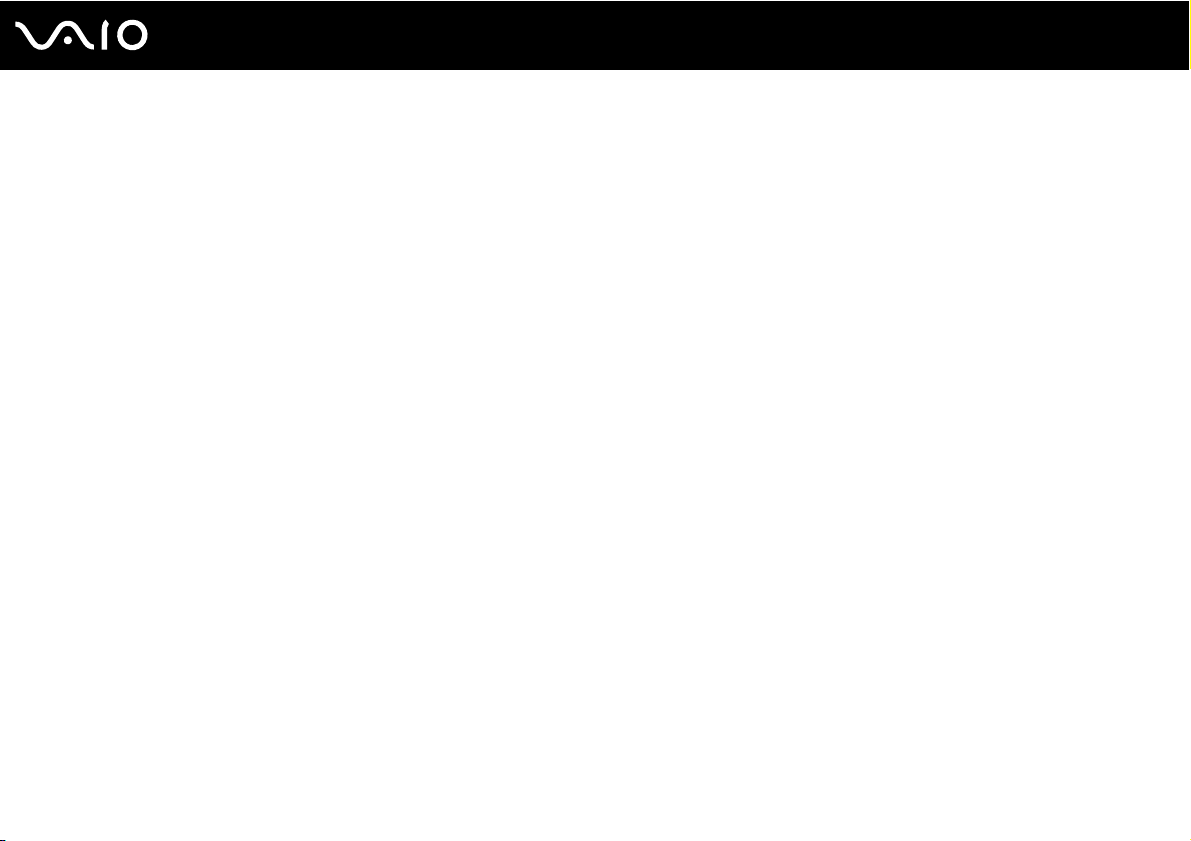
Подготовка к работе
My Club VAIO
На портале My Club VAIO представлены следующие ресурсы:
❑ Accessories
Служит для расширения возможностей компьютера. При выборе этого значка отображаются сведения о
совместимых дополнительных принадлежностях.
❑ Software
Служит для создания пользовательской конфигурации программного обеспечения. При выборе этого значка
отображаются сведения об установленном программном обеспечении и о возможных вариантах обновления.
❑ Wallpapers
При выборе этого значка отображается набор часто используемых фоновых изображений Sony и Club VAIO.
❑ Links
При выборе этого значка отображается список часто посещаемых web-узлов Sony и Club VAIO.
9
nN
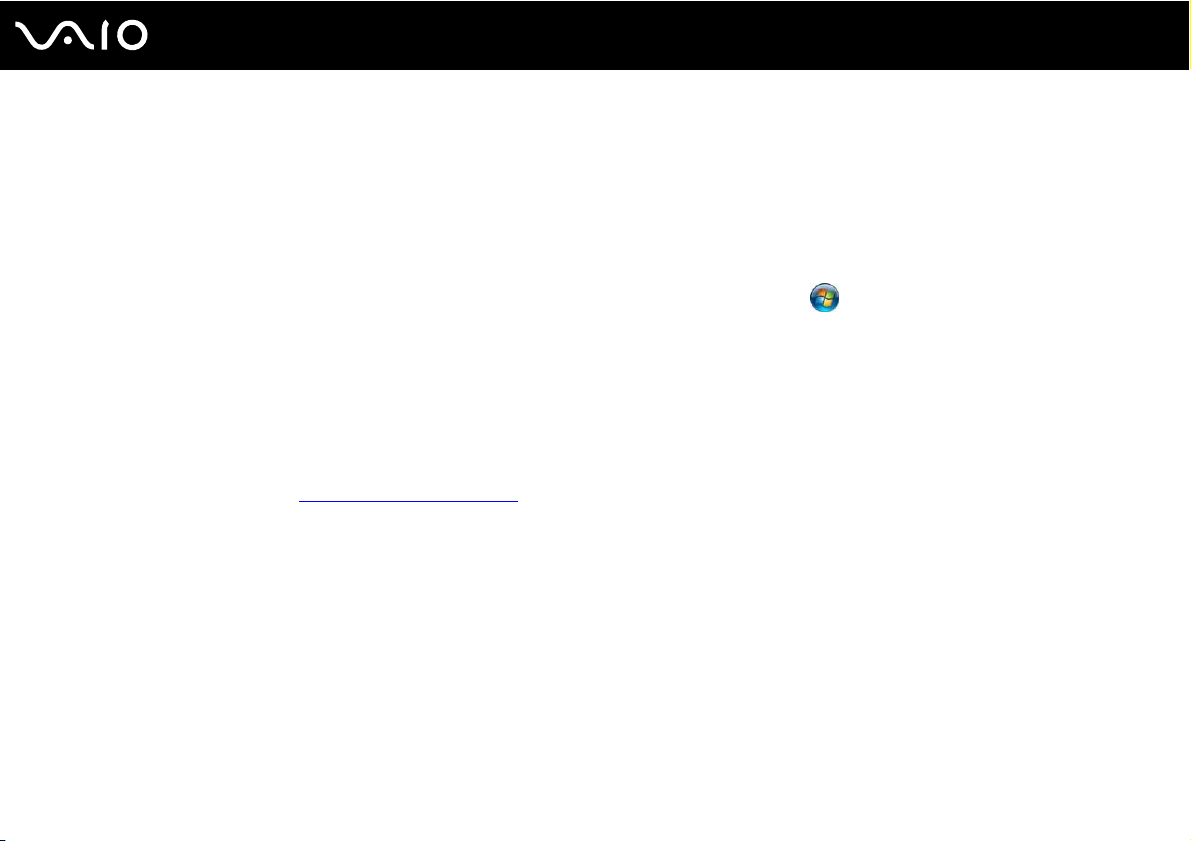
10
nN
Подготовка к работе
Справка и поддержка Windows
Справка и поддержка Windows – это обширный ресурс, в котором представлены практические советы, учебные
пособия и демонстрационные ролики для обучения работе с компьютером.
Для просмотра всех справочных ресурсов Windows, включая ресурсы в сети Интернет, пользуйтесь функцией
поиска, указателем и оглавлением.
Для доступа к разделу Справка и поддержка Windows нажмите кнопку Пуск и выберите Справка и
поддержка. Другой способ перехода к разделу Справка и поддержка Windows: нажмите клавишу Microsoft
Windows и, удерживая ее нажатой, нажмите клавишу F1.
Другие источники информации
❑ Файлы справки в используемых программах содержат подробные сведения о функциях этих программ и
устранении неполадок.
❑ На web-узле по адресу http://www.club-vaio.com
обеспечению VAIO.
представлены интерактивные учебные пособия по программному
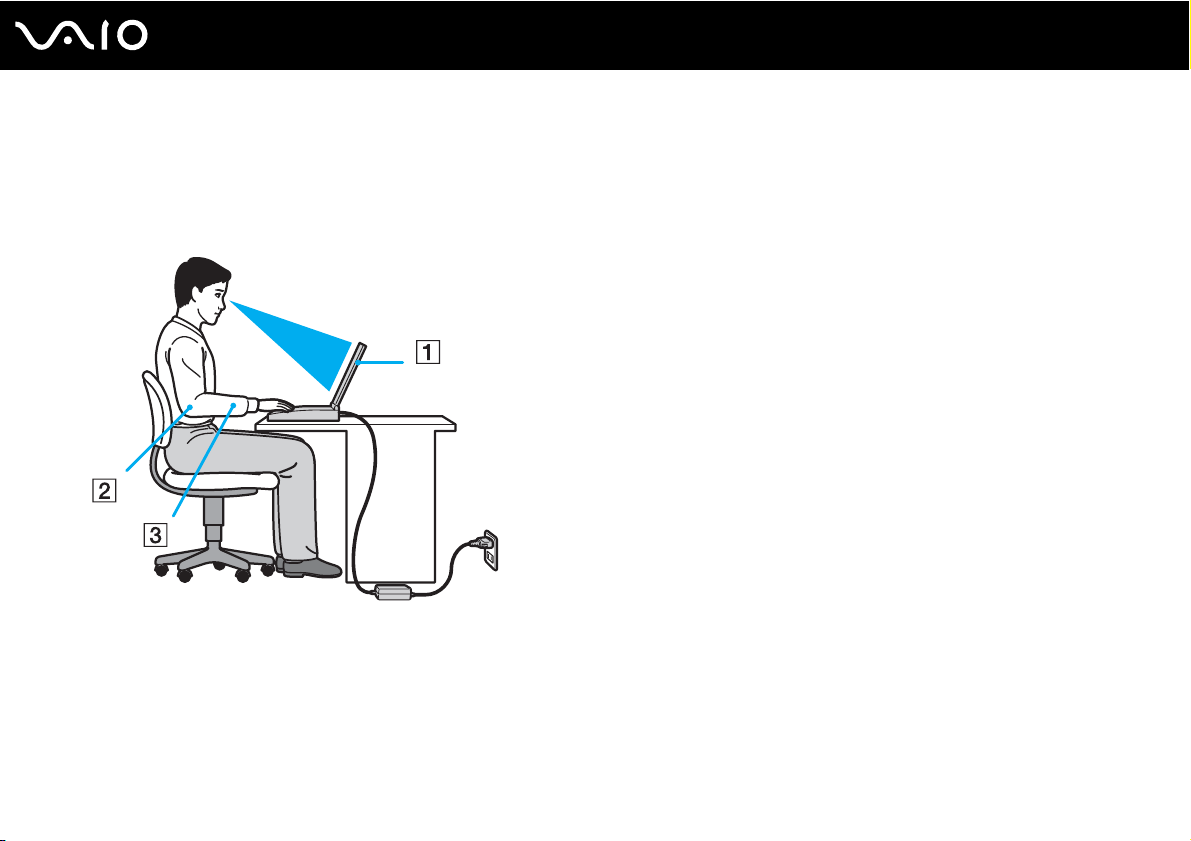
11
nN
Подготовка к работе
Требования эргономики
Данный компьютер является портативным устройством, которое применяется в различных условиях. По возможности
постарайтесь учитывать приведенные ниже рекомендации по эргономике как при работе в стационарных условиях,
так и при использовании компьютера как портативного устройства:
❑ Расположение компьютера – располагайте компьютер прямо перед собой (1). При использовании клавиатуры,
сенсорной панели или внешней мыши держите локти горизонтально (2), а запястья – свободно, в удобном
положении (3). Расправьте плечи в естественном положении. Делайте перерывы в работе на компьютере.
Продолжительная работа на компьютере может вызвать перенапряжение глаз, мышц или сухожилий.
❑ Рабочее место и поза – подберите стул с удобной спинкой. Отрегулируйте стул так, чтобы ступни стояли ровно
на полу. Комфортное расположение ступней позволит вам чувствовать себя удобнее. Сидите прямо, свободно,
не сутультесь и не отклоняйтесь далеко назад.
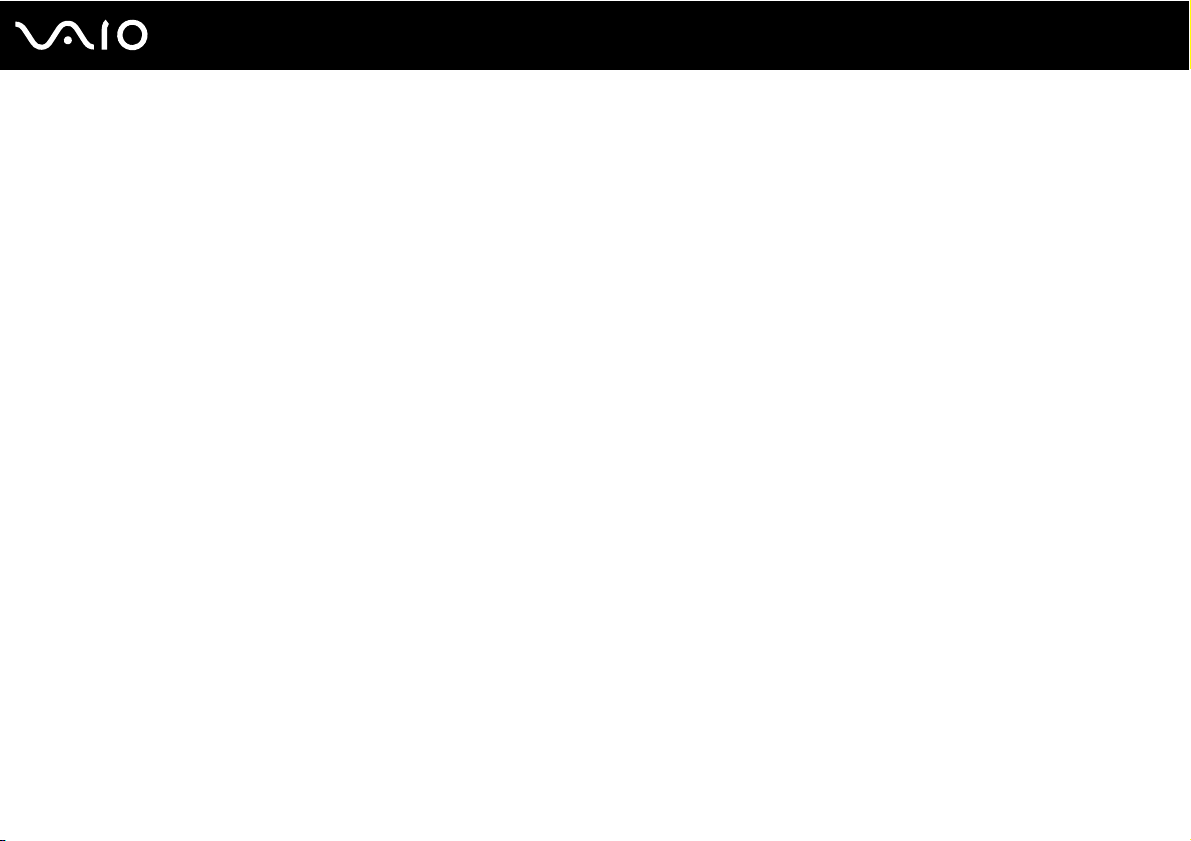
12
nN
Подготовка к работе
❑ Угол обзора экрана компьютера – наклоняя экран, подберите оптимальный угол. Правильно отрегулировав
наклон экрана, можно снизить напряжение глаз и физическое утомление. Отрегулируйте также яркость экрана.
❑ Освещение – расположите компьютер таким образом, чтобы окна и источники искусственного освещения не
создавали бликов и не отражались на экране. Пользуйтесь источниками рассеянного света, чтобы избежать
ярких пятен на экране. Правильное освещение создает ощущение комфорта и способствует эффективной
работе.
❑ Расположение внешнего монитора – при использовании внешнего монитора установите его на расстоянии,
удобном для обзора. Сидя перед монитором, убедитесь в том, что экран находится на уровне глаз или несколько
ниже.
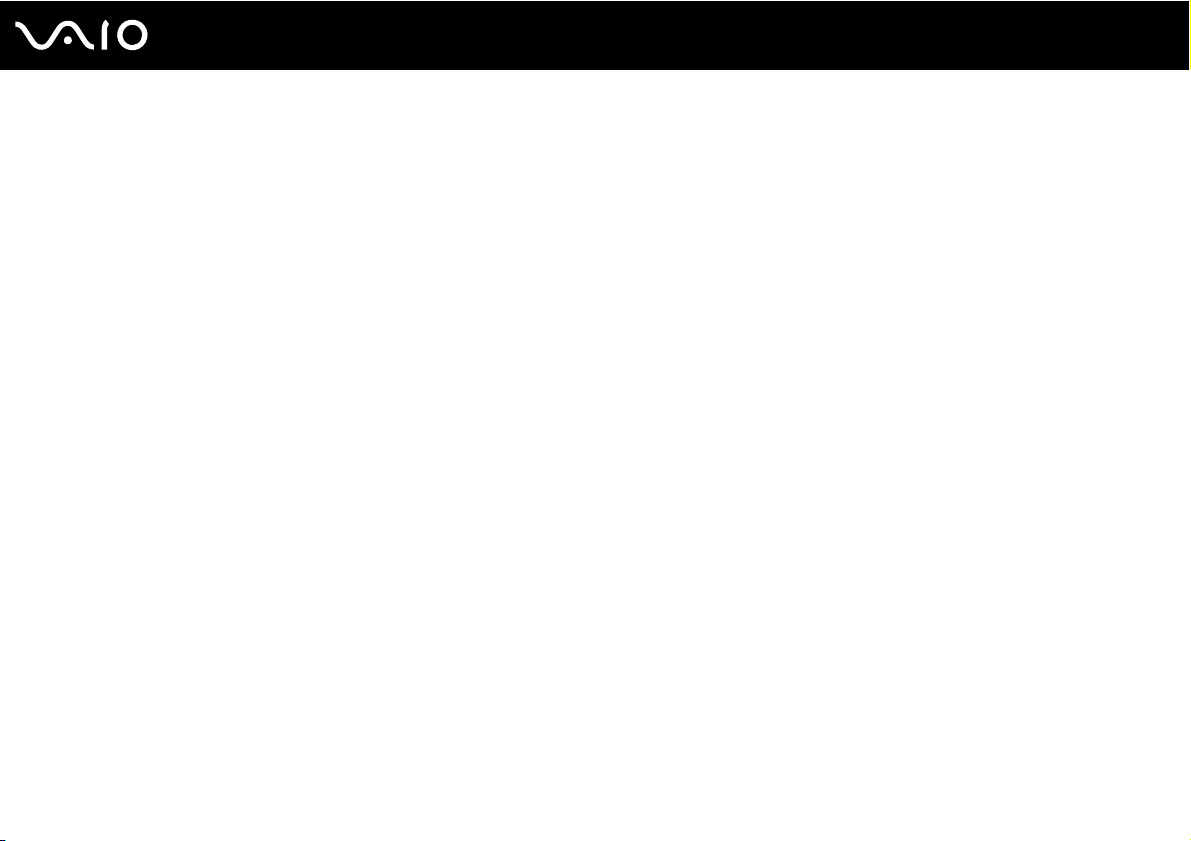
Начало работы
В этом разделе рассматриваются начальные этапы работы с компьютером VAIO.
❑ Расположение органов управления и портов (стр. 14)
❑ Индикаторы (стр. 20)
❑ Подключение источника питания (стр. 22)
❑ Использование аккумулятора (стр. 23)
❑ Безопасное выключение компьютера (стр. 29)
13
nN
Начало работы
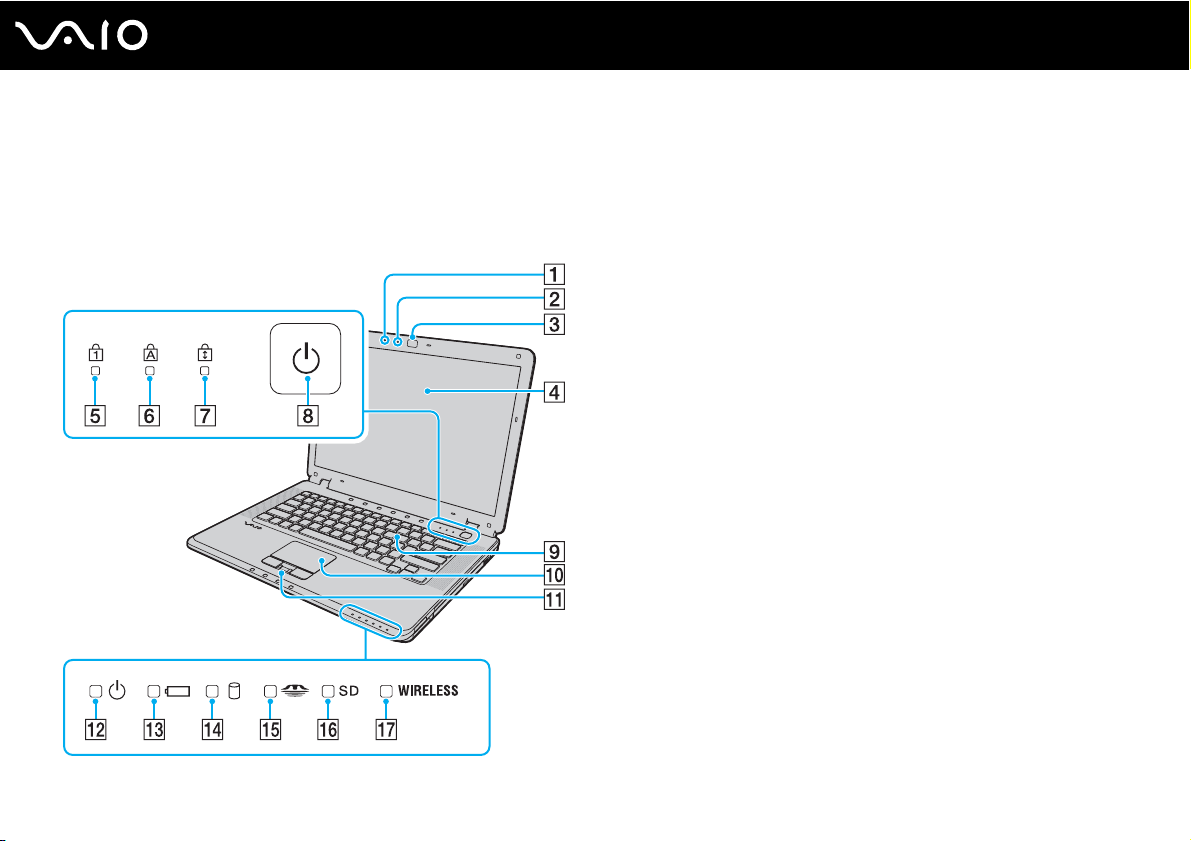
Расположение органов управления и портов
На следующих страницах показано расположение органов управления и портов компьютера.
Вид спереди
A Встроенный микрофон (одноканальный)
B Индикатор встроенной камеры MOTION EYE (стр. 20)
C Встроенная камера MOTION EYE (стр. 36)
D Экран ЖК-дисплея (стр. 132)
E Индикатор фиксации цифрового регистра (стр. 20)
F Индикатор фиксации верхнего регистра (стр. 20)
G Индикатор отключения режима прокрутки (стр. 20)
H Клавиша включения питания
I Клавиатура (стр. 31)
J Сенсорная панель (стр. 33)
K Датчик отпечатков пальцев
L Индикатор питания (стр. 20)
M Индикатор аккумулятора (стр. 20)
N Индикатор дисковода жестких дисков (стр. 20)
O Индикатор Memory Stick (стр. 20)
P Индикатор карты памяти SD (стр. 20)
Q Индикатор WIRELESS (беспроводная локальная
сеть/Bluetooth
* Только для некоторых моделей.
*
) (стр. 20)
*
(стр. 103)
14
nN
Начало работы
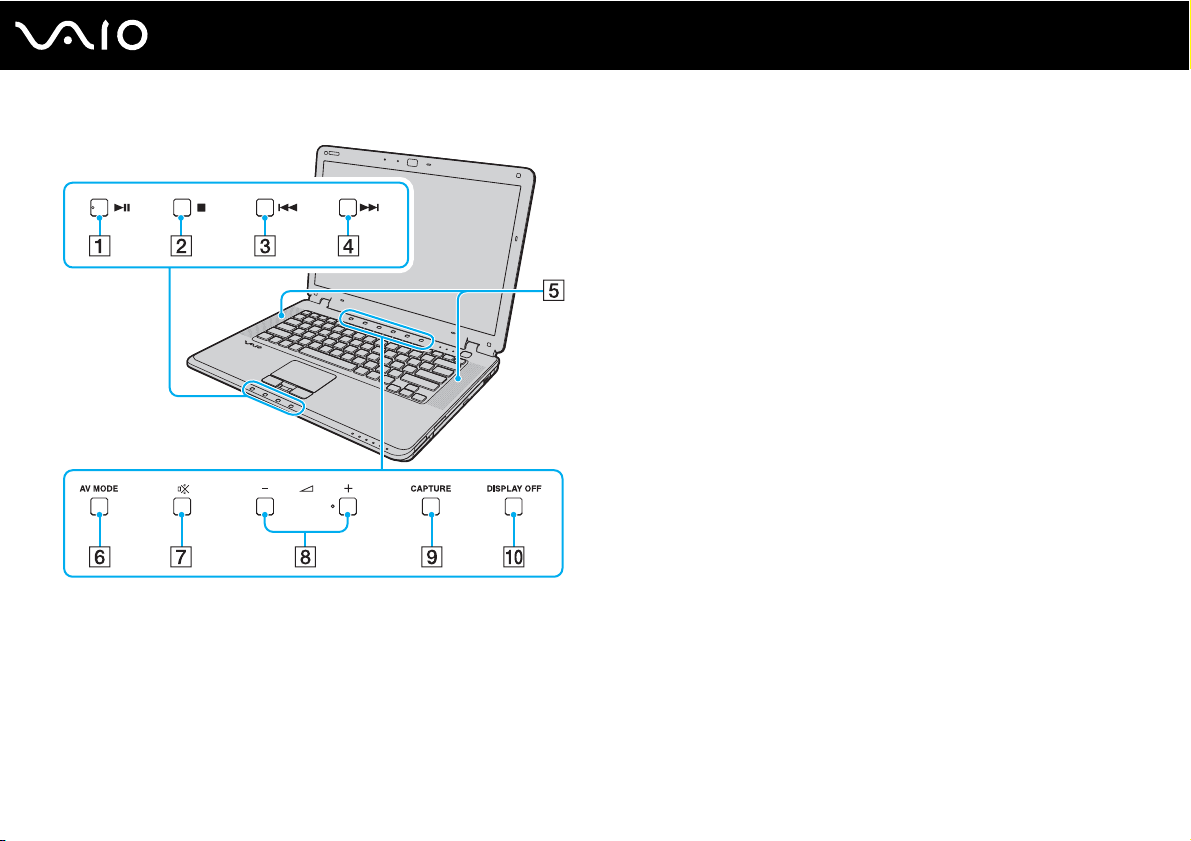
Начало работы
Кнопка воспроизведения/паузы (стр. 34)
A
B Кнопка остановки (стр. 34)
C Кнопка перехода к предыдущей дорожке (стр. 34)
D Кнопка перехода к следующей дорожке (стр. 34)
E Встроенные громкоговорители (стерео)
F Кнопка аудио-/видеорежима AV M OD E (стр. 34)
G Кнопка отключения звука (стр. 34)
H Кнопки регулировки громкости (стр. 34)
I Кнопка съемки CAPTURE (стр. 34)
J Кнопка отключения дисплея DISPLAY OFF (стр. 34)
15
nN

Вид справа
16
nN
Начало работы
A Гнездо Memory Stick
*1
(стр. 54)
B Гнездо ExpressCard/34 (стр. 48)
C Гнездо карт памяти SD (стр. 58)
D Дисковод оптических дисков (стр. 39)
E Индикатор дисковода оптических дисков (стр. 20)
F Кнопка извлечения диска (стр. 39)
G Отверстие извлечения диска вручную (стр. 171)
H Порт высокоскоростной интерфейса USB (USB 2.0)
(стр. 88)
I Сетевой порт (Ethernet) (стр. 94)
*1
Компьютер поддерживает карты памяти Memory Stick стандартного формата
и формата Duo.
*2
Поддерживает высокую/полную/низкую скорость передачи.
*2

Вид слева
nN
Начало работы
A Гнездо защиты
B Вентиляционное отверстие
C Порт монитора (VGA) (стр. 79)
D Разъем видеовыхода S VIDEO OUT (стр. 81)
E Порты высокоскоростного интерфейса USB (USB 2.0)
(стр. 88)
F Порт i.LINK (IEEE 1394) S400 (стр. 92)
G Гнездо микрофона (стр. 87)
H Гнездо наушников (стр. 78)
I Переключатель WIRELESS (беспроводная локальная
сеть/Bluetooth
*1
Поддерживает высокую/полную/низкую скорость передачи.
*2
Только для некоторых моделей.
*2
) (стр. 63)
17
*1

Вид сзади
Начало работы
A Разъем источника питания постоянного тока DC IN
(стр. 22)
B Разъем аккумулятора
C Вентиляционное отверстие
D Гнездо модема (стр. 61)
18
nN
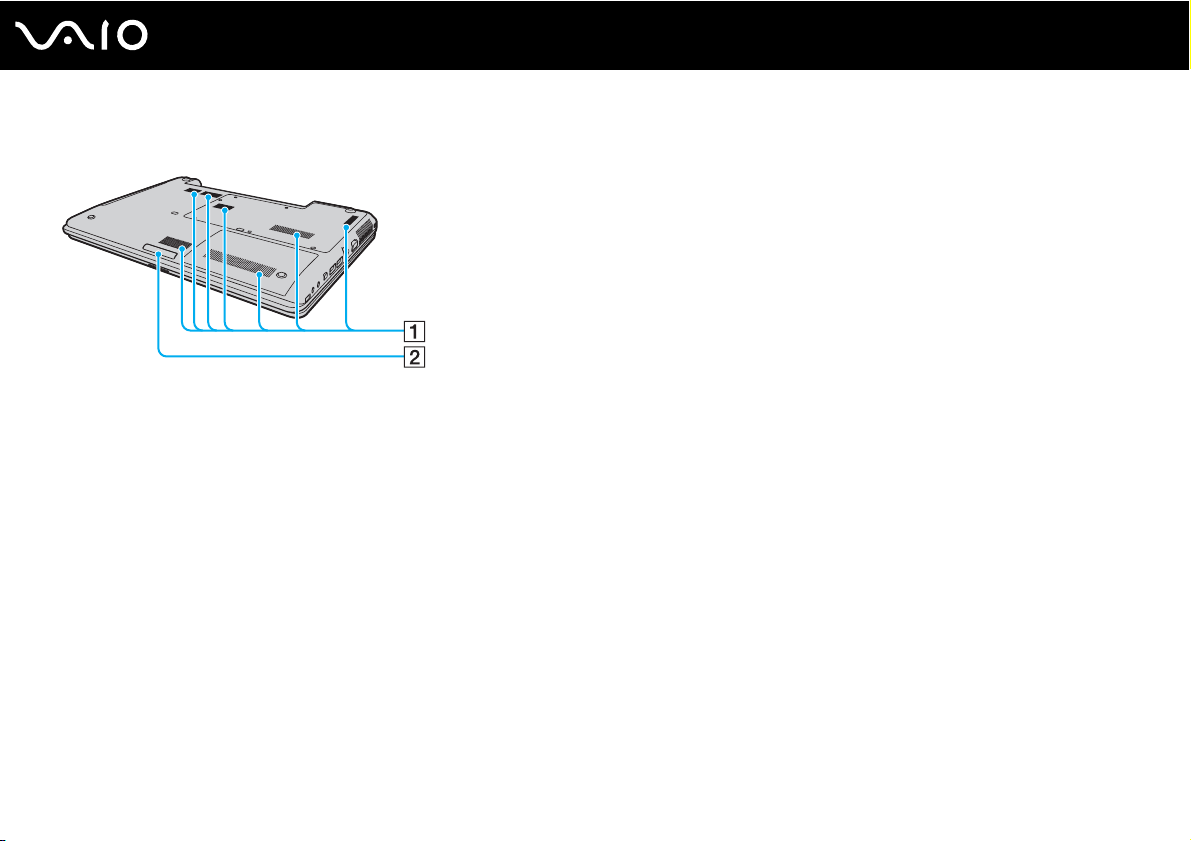
Вид снизу
A Вентиляционные отверстия
B Лампа подсветки (стр. 112)
19
nN
Начало работы

Начало работы
Индикаторы
Ниже перечислены индикаторы, предусмотренные в компьютере.
Индикатор Назначение
Питание 1 Горит, когда компьютер находится в рабочем режиме; мигает, когда компьютер находится в спящем
режиме; не горит, когда компьютер находится в режиме гибернации или выключен.
Аккумулятор e Горит в режиме питания компьютера от аккумулятора; мигает при низком уровне заряда аккумулятора;
мигает сериями по две вспышки в процессе зарядки аккумулятора.
Жесткий диск
Memory Stick
Карта памяти SD Горит при обращении к карте памяти, установленной в гнездо SD, для чтения или записи данных. (Когда
Встроенная камера MOTION EYE Горит во время работы встроенной камеры MOTION EYE.
Дисковод компакт-дисков Горит при обращении к оптическому диску для чтения и записи. Когда оптический диск не
Фиксация цифрового регистра
Фиксация верхнего регистра
Горит при обращении к жесткому диску для чтения и записи. Когда этот индикатор горит, не следует
выключать компьютер и переключать его в спящий режим.
Горит при обращении к карте памяти Memory Stick, установленной в гнездо Memory Stick, для чтения
или записи данных. (Когда этот индикатор горит, не следует выключать компьютер и переключать его
в спящий режим.) Когда карта памяти Memory Stick не используется, этот индикатор не горит.
этот индикатор горит, не следует выключать компьютер и переключать его в спящий режим.) Когда нет
обращения к карте памяти, этот индикатор не горит.
используется, этот индикатор не горит.
Нажмите клавишу Num Lk для активизации цифровой области клавиатуры. Для отключения цифровой
клавиатуры нажмите эту клавишу повторно. Когда индикатор не горит, цифровая клавиатура не
действует.
Для ввода букв в верхнем регистре нажмите клавишу Caps Lock. Когда индикатор горит, при нажатой
клавише Shift буквы вводятся в нижнем регистре. Для отключения индикатора нажмите эту клавишу
повторно. Когда индикатор фиксации верхнего регистра не горит, текст вводится в обычном режиме.
20
nN
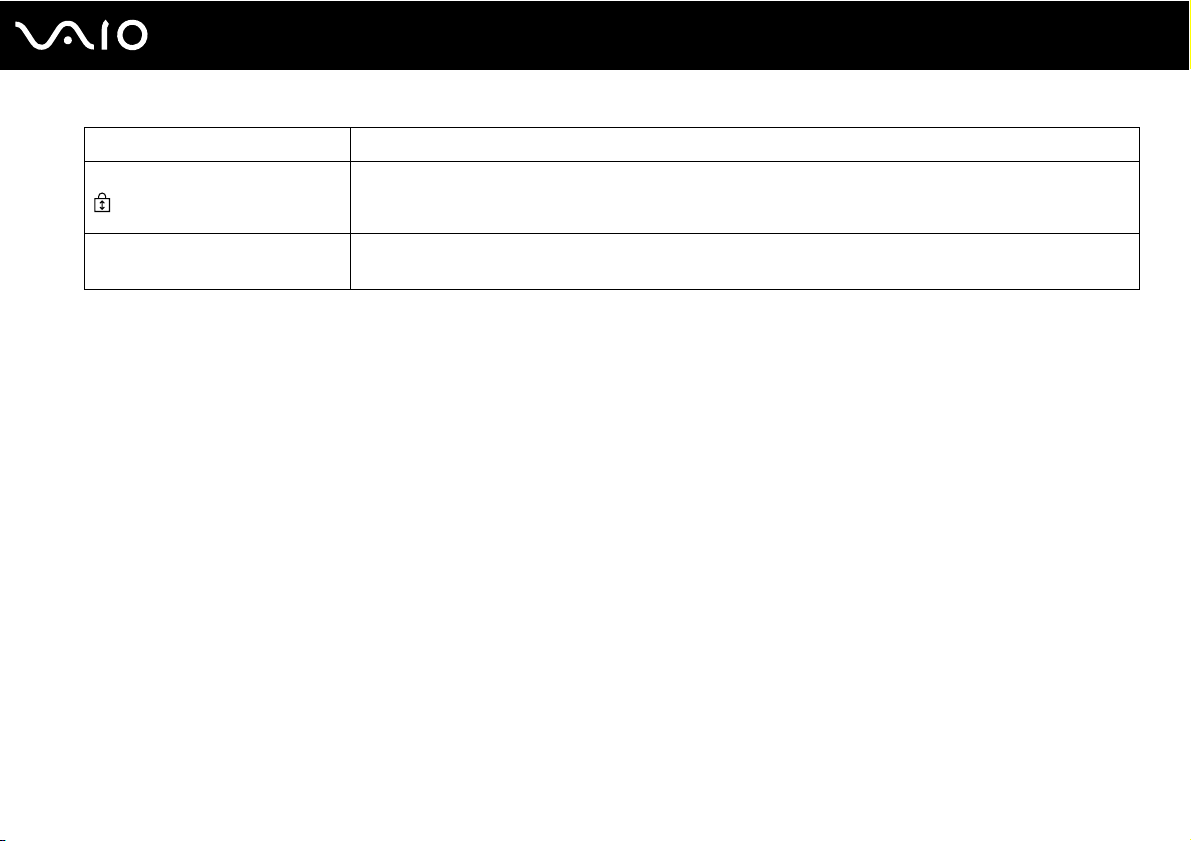
Индикатор Назначение
Отключение режима прокрутки Нажмите клавишу Scr Lk для изменения режима прокрутки на экране. Когда индикатор фиксации
прокрутки не горит, применяется обычный режим прокрутки. Действие клавиши Scr Lk зависит от
используемой программы (клавиша действует не во всех программах).
WIRELESS Горит, когда переключатель WIRELESS установлен в положение ON, т.е. функции беспроводной
локальной сети и/или Bluetooth
* Только для некоторых моделей.
*
включены.
21
nN
Начало работы

22
nN
Начало работы
Подключение источника питания
Источником питания компьютера может служить адаптер переменного тока или аккумулятор.
Использование адаптера переменного тока
Эксплуатация компьютера допускается только с адаптером переменного тока из комплекта поставки.
Процедура подключения адаптера переменного тока
1 Подключите один конец кабеля питания (1) к адаптеру переменного тока (3).
2 Подключите другой конец кабеля питания к розетке электросети (2).
3 Подсоедините кабель, ранее подсоединенный к адаптеру переменного тока (3), к разъему источника питания
постоянного тока DC IN (4) на компьютере.
!
Форма штекера для разъема DC IN зависит от типа адаптера переменного тока.
Для полного отключения компьютера от электросети отсоедините адаптер переменного тока.
Обеспечьте удобный доступ к розетке электросети.
Если не предполагается работать с компьютером в течение длительного периода времени, переведите его в режим гибернации. См.
гибернации (стр. 116)
. В этом режиме энергосбережения сокращается время, затрачиваемое на выключение и включение компьютера.
Работа в режиме
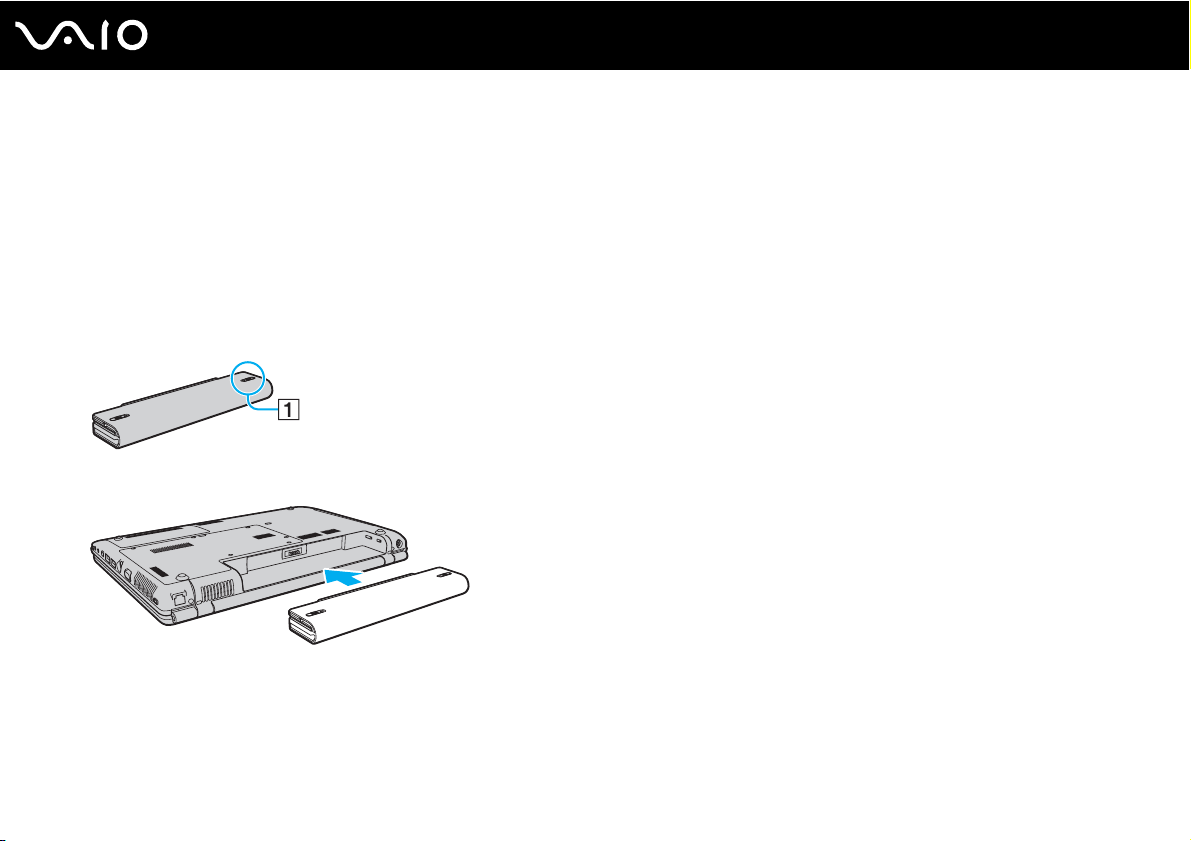
Использование аккумулятора
Новый аккумулятор из комплекта поставки компьютера заряжен не полностью.
Установка аккумулятора
Процедура установки аккумулятора
1 Выключите компьютер и закройте крышку экрана ЖК-дисплея.
2 Сдвиньте фиксатор аккумулятора (1) внутрь.
3 Вставьте аккумулятор в аккумуляторный отсек до защелкивания.
23
nN
Начало работы
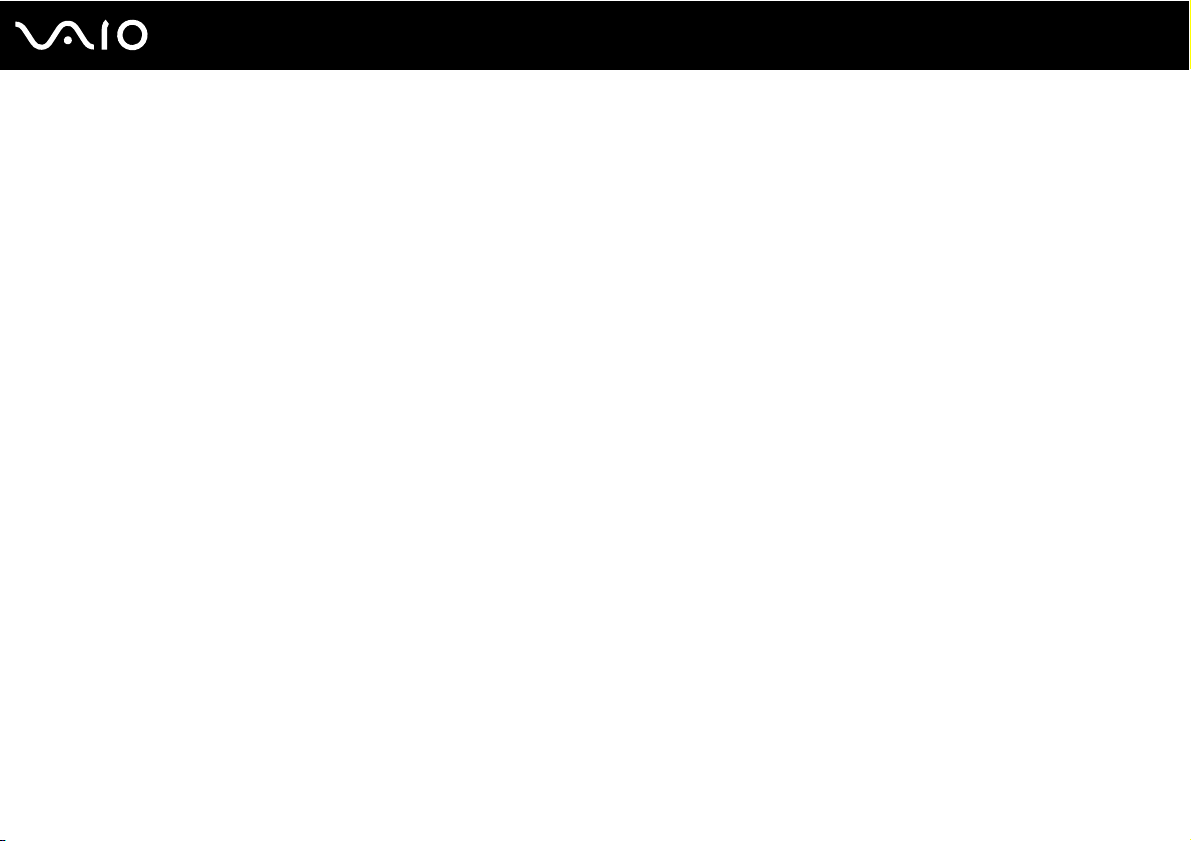
Начало работы
4 Передвиньте фиксатор аккумулятора (1) в положение LOCK для закрепления аккумулятора в корпусе
компьютера.
Если в аккумуляторный отсек установлен аккумулятор, а компьютер подсоединен к адаптеру переменного тока, питание подается от электросети.
!
Некоторые аккумуляторы не соответствуют стандартам качества и безопасности Sony. В целях безопасности конструкция компьютера допускает
установку только фирменных аккумуляторов Sony, предназначенных для данной модели. При установке аккумулятора другого типа аккумулятор не
заряжается, а компьютер не работает.
24
nN
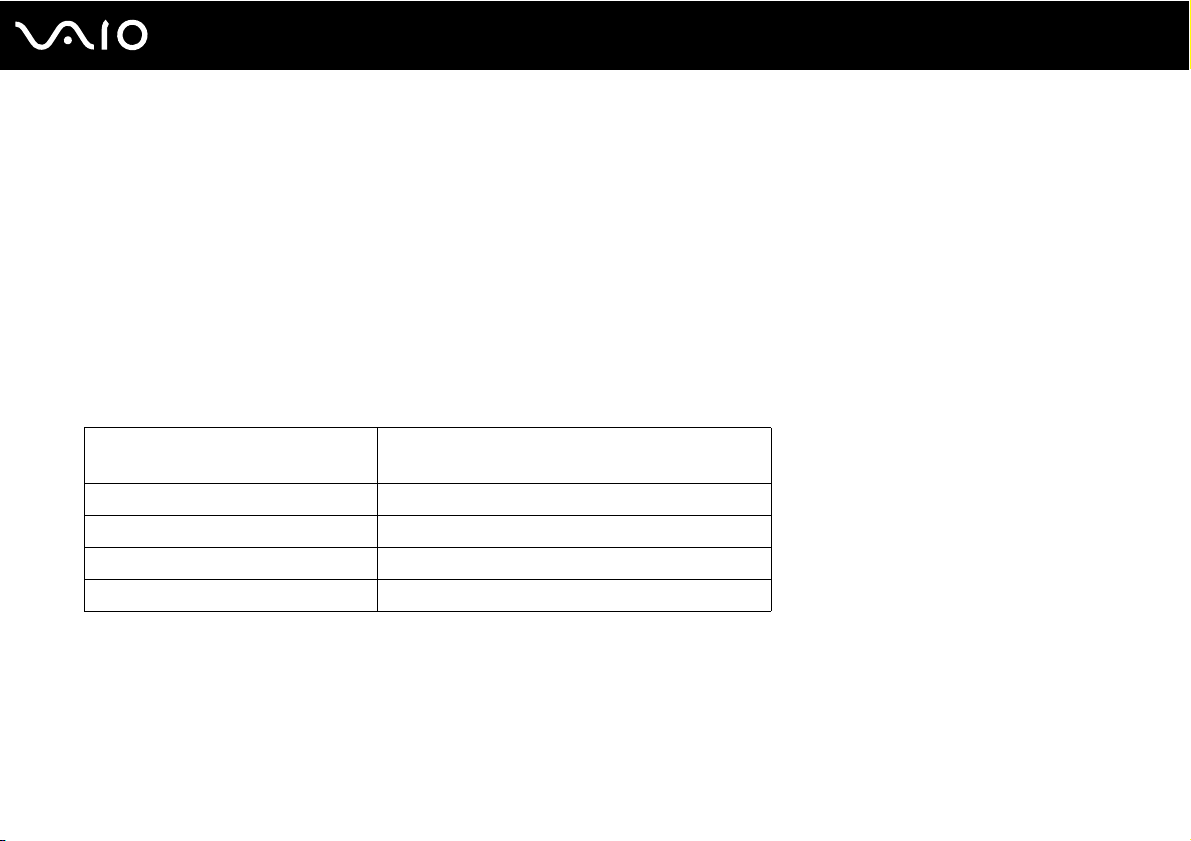
Начало работы
Зарядка аккумулятора
Новый аккумулятор из комплекта поставки компьютера заряжен не полностью.
Процедура зарядки аккумулятора
1 Установите аккумулятор.
2 Подсоедините адаптер переменного тока к компьютеру.
Зарядка аккумулятора выполняется автоматически (в процессе зарядки индикатор аккумулятора мигает
сериями по две вспышки). Когда заряд аккумулятора приближается к максимальному уровню, выбранному с
помощью функции защиты аккумулятора, индикатор аккумулятора гаснет. О выборе максимального уровня
заряда аккумулятора с помощью функции защиты аккумулятора см. Работа с функцией защиты аккумулятора
(стр. 27).
25
nN
Состояние индикатора
аккумулятора
Горит Питание подается на компьютер от аккумулятора.
Мигает Заряд аккумулятора заканчивается.
Двойные вспышки Аккумулятор заряжается.
Не горит Питание подается на компьютер от электросети.
Значение

26
nN
Начало работы
!
Приведенные в данном руководстве инструкции по зарядке аккумулятора следует выполнять как при первой зарядке аккумулятора, так и при
последующих зарядках.
При низком уровне заряда аккумулятора одновременно мигают индикаторы аккумулятора и питания.
При питании от электросети не извлекайте аккумулятор из компьютера. Зарядка аккумулятора продолжается и во время работы компьютера.
При снижении уровня заряда аккумулятора ниже 10% следует зарядить аккумулятор, подсоединив адаптер переменного тока, или выключить компьютер
и установить полностью заряженный аккумулятор.
В комплект поставки компьютера входит ионно-литиевый аккумулятор, допускающий подзарядку в произвольное время. Зарядка аккумулятора,
разряженного не полностью, не влияет на срок службы аккумулятора.
При питании от аккумулятора индикатор аккумулятора горит. При низком уровне заряда аккумулятора индикаторы аккумулятора и питания мигают.
При работе некоторых прикладных программ и периферийных устройств компьютер может не переключаться в режим гибернации при разрядке
аккумулятора. Во избежание потери данных при питании от аккумулятора следует периодически сохранять данные и вручную включать режимы
сниженного энергопотребления – спящий режим или режим гибернации.
Полная разрядка аккумулятора во время работы компьютера в спящем режиме приводит к потере всех несохраненных данных. В этом случае восстановить
последнее рабочее состояние невозможно. Во избежание потери данных следует периодически сохранять данные.
Если в аккумуляторный отсек установлен аккумулятор, а компьютер подсоединен к адаптеру переменного тока, питание подается от электросети.
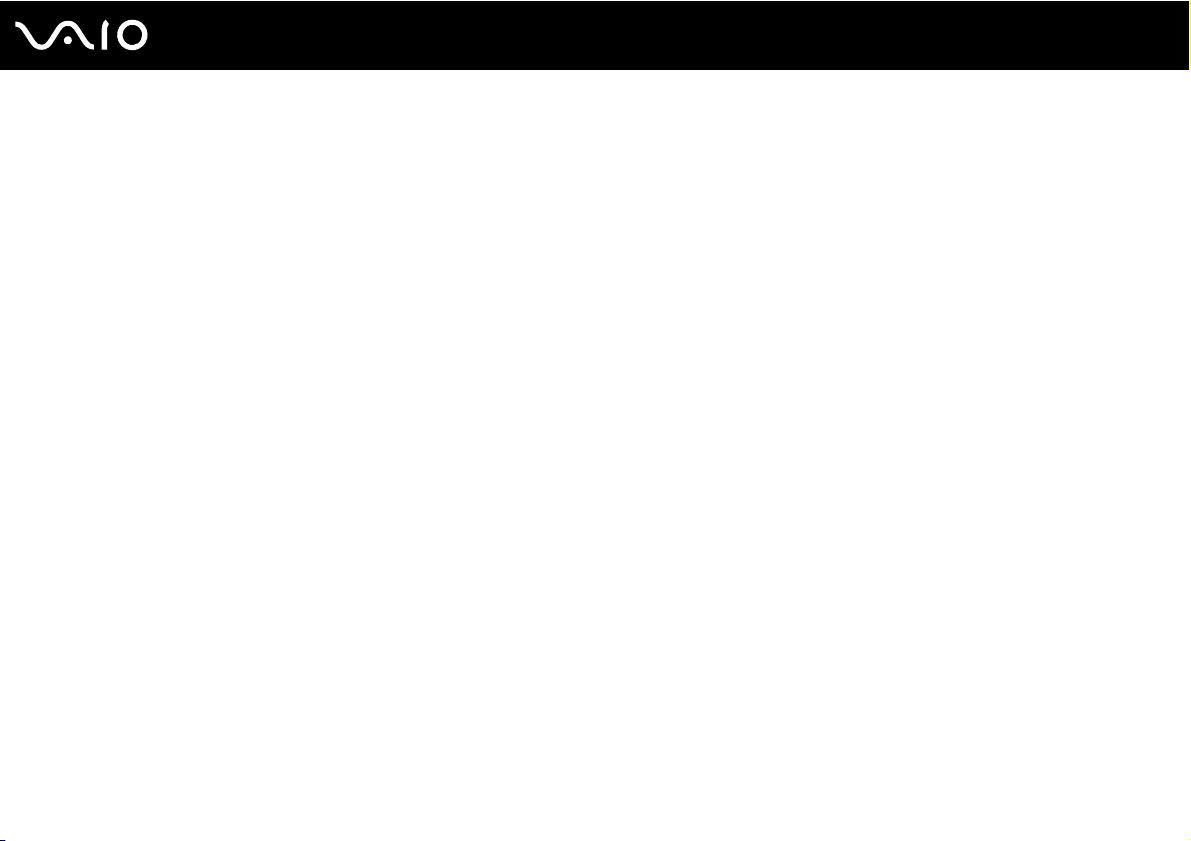
27
nN
Начало работы
Работа с функцией защиты аккумулятора
Для замедления износа аккумулятора можно с помощью функции защиты аккумулятора выбрать максимальный
уровень заряда аккумулятора.
1 Нажмите кнопку Пуск и выберите Все программы, VAIO Control Center.
Открывается окно VAIO Control Center.
2 Дважды щелкните на элементах Управление питанием (Power Management) и «Функция ухода за батареей»
(Battery Care Function).
3 Установите флажок Включить «Функцию ухода за батареей» (Enable Battery Care Function).
4 Выберите требуемый максимальный уровень заряда.
5 Нажмите ОК.
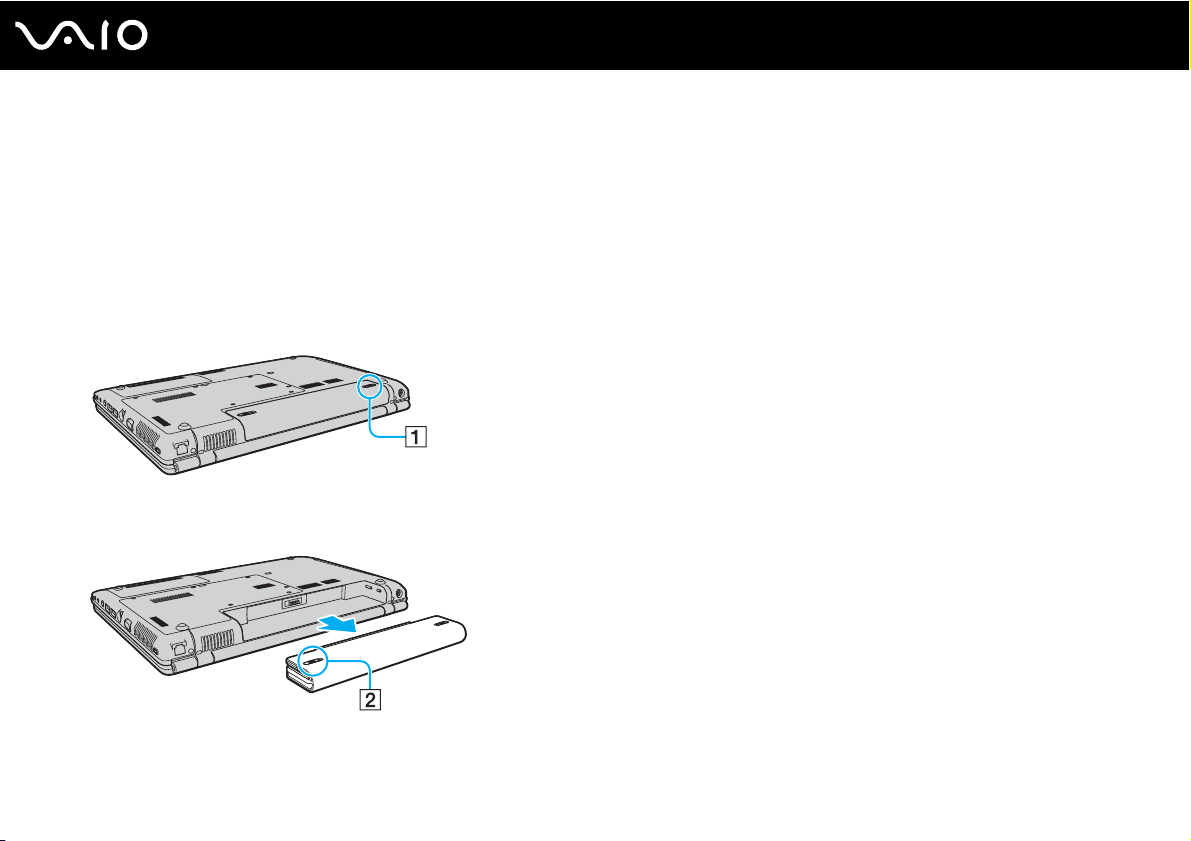
28
nN
Начало работы
Извлечение аккумулятора
!
Если при извлечении аккумулятора компьютер включен и не подсоединен к адаптеру переменного тока либо находится в спящем режиме, данные могут
быть утрачены.
Процедура извлечения аккумулятора
1 Выключите компьютер и закройте крышку экрана ЖК-дисплея.
2 Сдвиньте фиксатор аккумулятора (1) внутрь.
3 Сдвиньте защелку фиксации аккумулятора RELEASE (2) и, удерживая ее, отсоедините аккумуляторный блок
от компьютера.
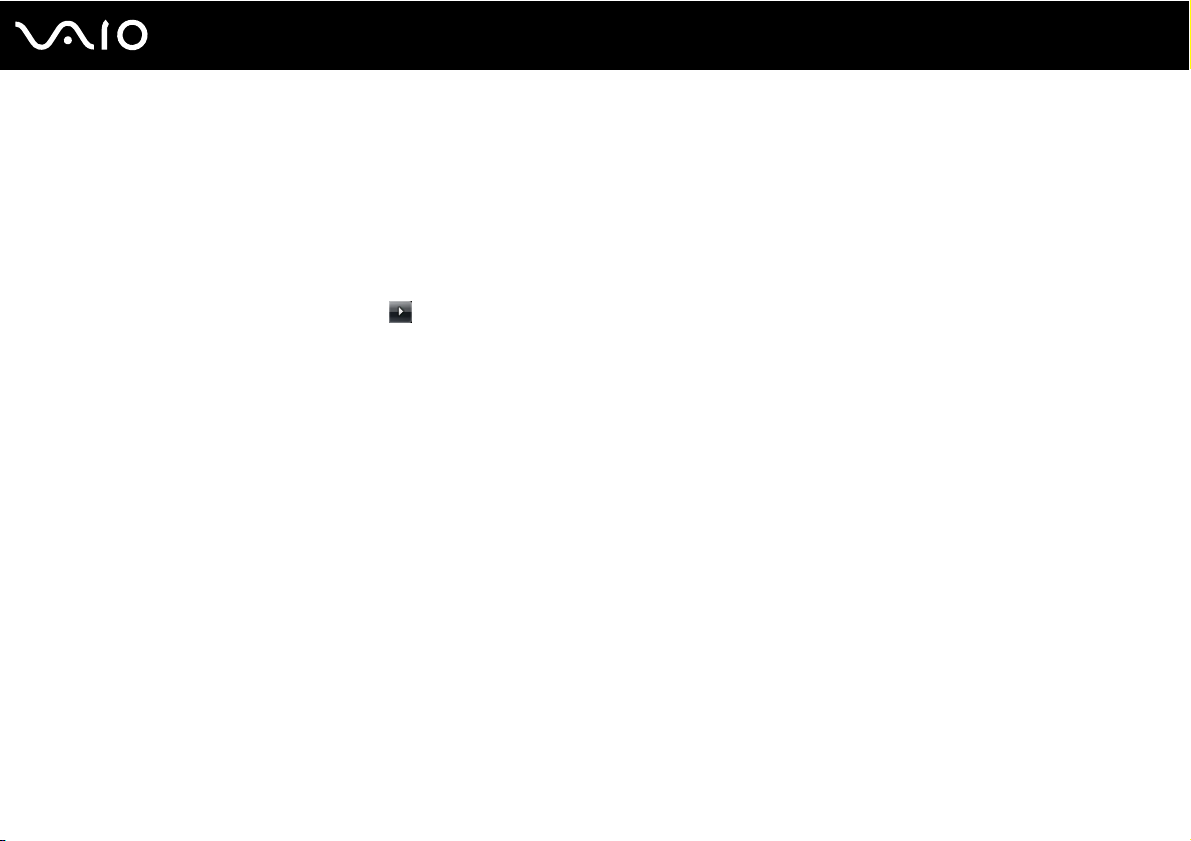
Начало работы
Безопасное выключение компьютера
Во избежание потери несохраненных данных выключайте компьютер в соответствии с приведенными ниже
инструкциями.
Процедура выключения компьютера
1 Выключите все периферийные устройства, подсоединенные к компьютеру.
2 Нажмите кнопку Пуск, стрелку рядом с кнопкой Блокировка и выберите Завершение работы.
3 Ответьте на запросы, предупреждающие о необходимости сохранения документов или о наличии других
пользователей, и дождитесь автоматического выключения компьютера.
Индикатор питания гаснет.
29
nN

Работа с компьютером VAIO
В этом разделе приведены инструкции по эффективной работе с компьютером VAIO.
❑ Работа с клавиатурой (стр. 31)
❑ Работа с сенсорной панелью (стр. 33)
❑ Работа с кнопками специальных функций (стр. 34)
❑ Работа со встроенной камерой MOTION EYE (стр. 36)
❑ Работа с дисководом оптических дисков (стр. 39)
❑ Работа с модулем ExpressCard (стр. 48)
❑ Работа с картой памяти Memory Stick (стр. 52)
❑ Работа с другими картами памяти (стр. 58)
❑ Работа в сети Интернет (стр. 61)
❑ Работа в беспроводной локальной сети (WLAN) (стр. 63)
❑ Работа с технологией Bluetooth (стр. 70)
30
nN
Работа с компьютером VAIO
